सामग्री सारणी
तुम्हाला स्थानिक वाय-फाय कनेक्शन माहित असल्यास आणि तुमचा लॅपटॉप त्याच्याशी कनेक्ट करू शकत नाही, तर तुम्हाला नेटवर्क अडॅप्टर समस्या असू शकतात. लेखातील एक वाक्य आणि तुम्ही कदाचित स्वतःला विचारत असाल: याचा अर्थ काय? मी ते कसे दुरुस्त करू शकतो?
मी आरोन आहे आणि आजकाल मी माझे तंत्रज्ञान समर्थन माझ्या कुटुंबापुरते मर्यादित ठेवतो. आणि तुम्हा सर्व रसिक वाचकहो! मी जवळजवळ दोन दशके व्यावसायिकरित्या तंत्रज्ञानात आहे आणि आणखी एक दशक अधिक छंद आहे.
नेटवर्क हार्डवेअर, त्या हार्डवेअरसह विंडोज कसे कार्य करते आणि समस्येचे निराकरण करण्यासाठी तुम्ही काय करू शकता आणि काय करू शकत नाही याबद्दल बोलूया.
मुख्य टेकवे
- तुमचा संगणक वाय-फायशी जोडण्यात हार्डवेअर आणि सॉफ्टवेअर दोन्ही महत्त्वपूर्ण भूमिका बजावतात.
- विंडोज सर्वाधिक दृश्यमानता-आणि अडचण-नेटवर्क समस्यांशी निगडित (लिनक्स वगळता) प्रदान करते.
- तुमच्या बर्याच समस्या बहुधा निसर्गातील सॉफ्टवेअर आहेत आणि तुमचे अॅडॉप्टर रीसेट केल्याने मदत होऊ शकते.
- तुमच्याकडे काही हार्डवेअर कनेक्शन समस्या असू शकतात ज्या तुम्ही काही प्रयत्नांनी सोडवू शकता.
- इतर कशासाठीही व्यावसायिक मदतीची आवश्यकता असेल, ज्यासाठी मी तुम्हाला समस्यानिवारणानंतर पाठपुरावा करण्यास प्रोत्साहित करेन.
लॅपटॉप (किंवा इतर डिव्हाइस) इंटरनेटशी कसे कनेक्ट होते
तुमचा (आणि इतर प्रत्येकाचा) लॅपटॉप इंटरनेटशी कनेक्ट होतो कारण तुमच्या संगणकातील दोन गोष्टी एकत्र काम करतात: हार्डवेअर आणि सॉफ्टवेअर.
प्रत्येक संगणकावर वाय-फाय कार्ड असते. काही संगणकांमध्ये, ते मॉड्यूलर आहे आणिबदलण्यायोग्य जर तो असेल आणि तुमचा संगणक गेल्या दशकात तयार झाला असेल, तर तो मिनी PCI एक्सप्रेस स्लॉट (mPCIe) द्वारे कनेक्ट केलेला आहे.
तुम्ही पुरेसे साहसी असल्यास, तुम्ही तुमचा लॅपटॉप उघडून कार्ड पाहू शकता. हे मदरबोर्डवरील काही काढता येण्याजोग्या घटकांपैकी एक आहे आणि त्यातून एक किंवा दोन लहान तारा निघतील.
मी माझ्या लॅपटॉपचे केसिंग काढून टाकले आहे जेणेकरून ते कसे दिसते ते तुम्ही पाहू शकता.
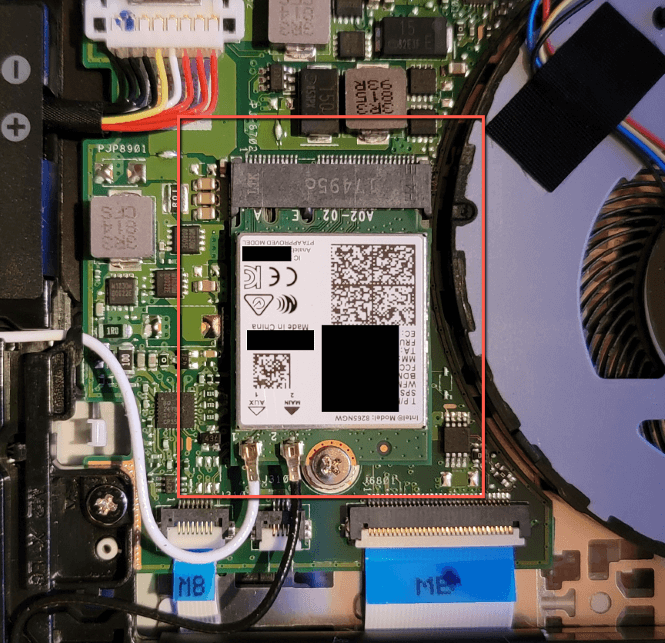
हे mPCIe स्लॉटमध्ये प्लग केलेले आहे, खाली स्क्रू केले आहे आणि त्यातून दोन वायर बाहेर येत आहेत जे माझ्या लॅपटॉपचे दोन वायफाय अँटेना आहेत.
तुमच्या फोन आणि टॅबलेटप्रमाणेच इतर लॅपटॉपमध्ये संपूर्ण असेंबली थेट बोर्डवर सोल्डर केलेली असते. येथे मी ठेवलेल्या जुन्या LG G4 मधील एक आहे–माझ्या फोनने ब्रॉडकॉम BCM4389 वापरला आहे, जो एकत्रित वाय-फाय आणि ब्लूटूथ मॉड्यूल आहे.

ही उपकरणे ऑपरेटिंग सिस्टमशी द्वारे बोलतात चालक . ड्रायव्हर हा सॉफ्टवेअरचा एक भाग आहे जो हार्डवेअर चालवतो; ते तुमच्या संगणकावरील क्रिया किंवा संगणकाच्या सूचना आणि हार्डवेअर उपकरण यांच्यामध्ये एक अनुवादक प्रदान करते.
विंडोज माझ्या नेटवर्क कार्डसह कसे कार्य करते?
Windows ड्रायव्हर वापरून आणि कार्डशी इंटरफेस करून तुमच्या नेटवर्क कार्डसह कार्य करते. ड्रायव्हर विंडोजला नेटवर्क कार्डला वाय-फायशी कनेक्ट होण्यासाठी, तुमच्या वाय-फाय राउटर किंवा वायरलेस ऍक्सेस पॉइंट (WAP) द्वारे प्रसारित होणारा रेडिओ सिग्नल आणि त्या WAP वरून डेटा प्रसारित करण्यास सांगण्याची परवानगी देतो.
विंडोज आणि वर चालणारे सॉफ्टवेअरते नंतर द्विदिशात्मक प्रसारण हाताळते जो तुमचा इंटरनेट ब्राउझिंग अनुभव आहे.
मी विंडोज का वापरत आहे असा प्रश्न तुम्हाला पडत असेल तर ते सॉफ्टवेअरच्या पारदर्शकतेमुळे आहे. Android, iOS आणि macOS सर्व वायरलेस चिप्ससह समान प्रकारे इंटरफेस करतात.
Android, iOS आणि macOS मध्ये सॉफ्टवेअर अपारदर्शक आहे. तुम्ही, वापरकर्ता म्हणून, तुमचे वाय-फाय चालू आणि बंद करण्याशिवाय आणि नेटवर्क निवडण्याशिवाय त्या सॉफ्टवेअरशी डीफॉल्टनुसार इंटरफेस करू शकत नाही आणि करू शकत नाही. असे करण्यासाठी तुम्हाला अधिक अत्याधुनिक साधने स्थापित करण्याची आवश्यकता आहे.
विंडोजमध्ये, तुम्ही वाय-फाय ड्रायव्हर अनइंस्टॉल करणे, कस्टम ड्रायव्हर्स इंस्टॉल करणे, तुमच्या वायरलेस रेडिओवर परिणाम करणारी मूल्ये बदलणे इत्यादी गोष्टी करू शकता. जर काही गोष्टी असतील तर तुम्ही तुमचे वाय-फाय कार्ड (निर्माता आणि डिव्हाइस अवलंबून) बदलू शकता. ते चुकीचे आहे!
मग माझा लॅपटॉप वाय-फायशी कनेक्ट होत नसेल तर मी काय करू?
वाय-फाय सक्षम असल्याची खात्री करा
प्रथम, तुम्ही त्या सर्व उपकरणांसाठी सामान्यपणे काय करू शकता ते करा:
- तुमचे वाय-फाय आहे का ते तपासा चालू आहे.
- तुमचे डिव्हाइस विमान मोडमध्ये नसल्याचे सुनिश्चित करा, जे तुमच्या डिव्हाइसवरील सर्व रेडिओ (सेल्युलर, ब्लूटूथ, वाय-फाय आणि am/fm) अक्षम करते.
तुमचे डिव्हाइस विमान मोडमध्ये असल्यास किंवा तुमचे वाय-फाय बंद असल्यास, ते चालू करा आणि तुम्हाला नेटवर्क दिसेल.
तुम्ही तसे न केल्यास, तुम्हाला अधिक कठोर कारवाई करावी लागेल-जर तुमच्याकडे Windows PC असेल.
वायरलेस अडॅप्टर रीसेट करा
तुमच्या Windows PC वर, क्लिक करास्क्रीनच्या तळाशी डाव्या कोपर्यात प्रारंभ मेनूवर.

नंतर नेटवर्क स्थिती टाईप करा आणि नेटवर्क स्थिती पर्यायावर क्लिक करा.

पुढील विंडोमध्ये पॉप अप करा, नेटवर्क वर क्लिक करा समस्यानिवारक.

तो पर्याय विंडोज नेटवर्क ट्रबलशूटर चालवेल जो तुमच्या संगणकाच्या नेटवर्क उपकरणांवर साध्या चाचण्या चालवेल. कनेक्टिव्हिटी एरर आढळल्यास, ते तुमचे हार्डवेअर रीसेट करेल.
तुम्हाला ते व्यक्तिचलितपणे करायचे असल्यास, डावीकडील मेनूमधील वाय-फाय वर क्लिक करा. नंतर अॅडॉप्टर पर्याय बदला क्लिक करा.

एकाधिक नेटवर्क अडॅप्टरसह एक नवीन विंडो उघडेल. वाय-फाय वर राईट क्लिक करा . नंतर Disable वर लेफ्ट क्लिक करा.

एक किंवा दोन सेकंदांनंतर, अडॅप्टर डिसेबल झाल्यावर, पुन्हा Wi-Fi वर उजवे क्लिक करा आणि नंतर Enable वर लेफ्ट क्लिक करा.

तुमचे अॅडॉप्टर चालू होण्याची प्रतीक्षा करा आणि नंतर तुमचे वाय-फाय कनेक्शन चालू आहे आणि विमान मोड बंद आहे हे सत्यापित करा.
ते काम करत नसल्यास, तुमच्या नेटवर्क ट्रबलशूटर वर परत या आणि विंडोच्या तळाशी नेटवर्क रीसेट क्लिक करा.

पुढील पृष्ठावरील सूचना ठळक केल्याप्रमाणे, ते तुमच्यासाठी सर्व नेटवर्क अडॅप्टर अनइंस्टॉल करण्याची आणि नंतर त्यांना इंस्टॉल करण्याची प्रक्रिया स्वयंचलित करेल. तुम्ही त्यासह कोपेसेटिक असाल तर–आणि तुम्हाला कदाचित आता रीसेट करा.

ते काम करत नसल्यास, तुमच्याकडे दोन पर्याय आहेत:
- तुम्ही वापरून तास घालवू शकता.समस्येचे निदान करण्यासाठी अधिक अत्याधुनिक साधने.
- हार्डवेअर ठीक आहे की नाही हे तुम्ही पटकन तपासू शकता.
तुम्हाला इलेक्ट्रॉनिक्सचे काही मूलभूत ज्ञान असल्यास किंवा एक्सप्लोर करायचे असल्यास, तुमचे हार्डवेअर तपासणे हा काही समस्या दूर करण्याचा एक सोपा मार्ग आहे.
तुमचे हार्डवेअर तपासा
तुमची पहिली पायरी YouTube वर तुमचा संगणक कसा उघडायचा याबद्दल व्हिडिओ पाहत असेल. सर्व मेक आणि मॉडेल्स भिन्न आहेत, परंतु सामान्य आर्किटेक्चर आहे: तळाशी असलेले स्क्रू काढा (रबरच्या पायाखाली देखील तपासा) आणि कोणत्याही अंतर्गत क्लिप काळजीपूर्वक अनसीट करा!
तुमचे वायरलेस कार्ड शोधा. जसे आपण वर पहाल, काही संगणकांमध्ये सर्व आधुनिक मॅकसह बोर्डवर वायरलेस कार्ड सोल्डर केलेले असतात. तुमच्याकडे रिप्लेसमेंट चिप, सोल्डर स्टॅन्सिल, हॉट एअर गन आणि विस्तृत बॉल ग्रिड अॅरे (BGA) सोल्डरिंगचा अनुभव नसल्यास इथेच थांबा कारण तुमच्यासाठी काहीही नाही.
तुमच्याकडे वायरलेस कार्ड असल्यास, ते दोन्ही टोकांना स्क्रू केलेले आणि प्लग इन केलेले असल्याची खात्री करा.

स्क्रू गहाळ असल्यास आणि/किंवा कार्ड लांबून बसलेले असल्यास ब्लॅक कनेक्टर, नंतर प्लग इन करा आणि फिट होणारा छोटा स्क्रू शोधण्याचा प्रयत्न करा. एक लांबलचक स्क्रू दुसर्या टोकातून येईल किंवा तुम्हाला खालचे कव्हर लावण्यापासून प्रतिबंधित करेल.
एक किंवा दोन्ही वायर अनप्लग केलेले असल्यास–आणि काही संगणक फक्त एका वायरसह येतात, त्यामुळे जर तुम्ही जवळपास दुसरा कनेक्टर पाहू नका, तुमच्या संगणकावर फक्त एक अँटेना-प्लग असू शकतोते परत करा. कनेक्टर नाजूक आहेत, त्यामुळे खाली ढकलण्यापूर्वी ते प्लगवर केंद्रित असल्याची खात्री करा. अनप्लग्ड वायर्स कशा दिसू शकतात ते येथे आहे.

नंतर तुमचा संगणक पुन्हा एकत्र करा आणि पुन्हा वाय-फाय वापरून पहा. जर ते कार्य करते, तर छान! नसल्यास, तुमच्याकडे सॉफ्टवेअर किंवा हार्डवेअर समस्या आहे ज्याचे तुम्ही स्वतः निदान करू शकत नाही आणि तुम्ही व्यावसायिक मदत घ्यावी.
वारंवार विचारले जाणारे प्रश्न
येथे काही सामान्य संबंधित प्रश्न आहेत जे तुम्ही स्वतःला देखील विचारत असाल.
माझा संगणक माझे वाय-फाय पाहू शकत नाही, परंतु तो इतरांना पाहू शकतो
तुम्ही कदाचित तुमच्या WAP च्या पुरेशा जवळ नसाल किंवा तुमचे नेटवर्क प्रसारित करत नसेल.
तुमच्या राउटरमध्ये लॉग इन करा आणि तुमचे नेटवर्क त्याचा सर्व्हिस सेट आयडेंटिफायर (SSID) प्रसारित करत असल्याची खात्री करण्यासाठी तपासा. तसे नसल्यास, तुम्ही तुमची नेटवर्क माहिती व्यक्तिचलितपणे टाइप करण्याचा प्रयत्न देखील करू शकता.
तुम्ही तुमच्या राउटरमध्ये लॉग इन करू शकत नसल्यास, ते प्लग इन केले आहे का ते तपासा! तुमच्याकडे वेगळा WAP असल्यास, ते प्लग इन केले आहे हे पाहण्यासाठी तपासा! वैकल्पिकरित्या, तुमचा WAP कुठे आहे हे तुम्हाला माहीत असल्यास, जवळ जा. आपण ते पाहू शकत असल्यास, तथापि, कदाचित ही समस्या नाही.
माझा संगणक स्वयंचलितपणे वाय-फायशी का कनेक्ट होत नाही?
कारण तुम्ही ते स्वयंचलितपणे कनेक्ट न होण्यासाठी सेट केले आहे. खालील उजव्या टूलबारमधील तुमच्या नेटवर्क आयकॉनवर क्लिक करा. नंतर आपण स्वयंचलितपणे कनेक्ट करू इच्छित वाय-फाय नेटवर्कवर क्लिक करा. तुम्ही कनेक्ट करा क्लिक करण्यापूर्वी बॉक्स चेक करा स्वयंचलितपणे कनेक्ट करा. मी स्पष्ट केले आहेते येथे.

निष्कर्ष
तुमचा फोन तुमचे वाय-फाय नेटवर्क का पाहू शकतो याची काही कारणे आहेत, परंतु तुमचा लॅपटॉप पाहू शकत नाही. त्यांच्यात वाढती जटिलता असू शकते, परंतु काही मूलभूत ते मध्यवर्ती समस्यानिवारण तुमच्या समस्या 99% वेळा सोडवेल.
दुर्दैवाने, तुम्हाला 1% समस्या असल्यास, निदान आणि निराकरण करणे अधिक कठीण होते. अशा वेळी तुम्हाला मदत मिळायला हवी.
नेटवर्क समस्यांचे निदान करण्यासाठी तुम्ही काय करता? टिप्पण्यांमध्ये खाली शेअर करा!

